Não é possível a área de trabalho remota para uma VM porque a interface de rede está desativada
Aplica-se a: ✔️ VMs do Windows
Este artigo explica como resolver um problema no qual você não pode fazer uma conexão de Área de Trabalho Remota com Máquinas Virtuais (VMs) do Windows do Azure se a interface de rede estiver desabilitada.
Sintomas
Você não pode fazer uma conexão RDP ou qualquer outro tipo de conexão com qualquer outra porta para uma VM no Azure porque a interface de rede na VM está desabilitada.
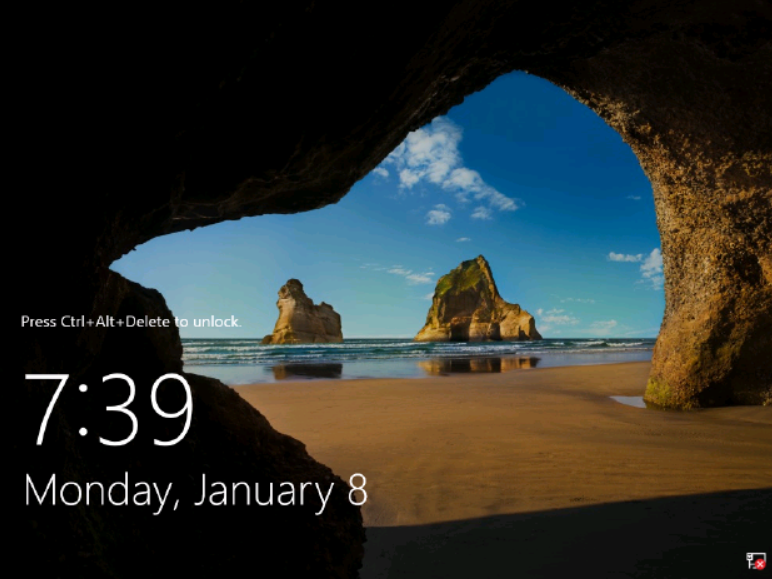
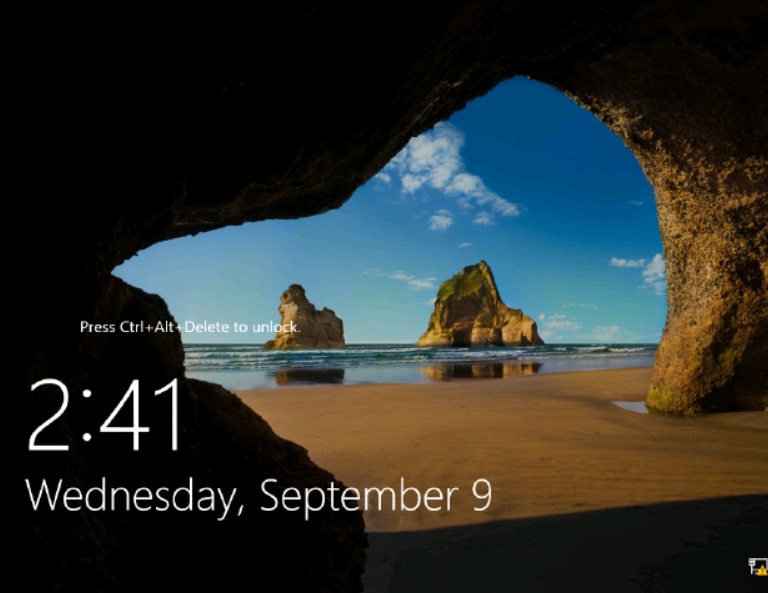
Solução
Antes de seguir essas etapas, faça um instantâneo do disco do sistema operacional da VM afetada como backup. Para saber mais, consulte Instantâneo de um disco.
Para habilitar a interface para a VM, use o controle serial ou redefinir interface de rede para a VM.
Usar controle serial
Conecte-se ao Console Serial e abra a instância do CMD. Se o console serial não estiver ativado em sua VM, consulte redefinir interface de rede.
Verifique o estado da interface da rede:
netsh interface show interfaceAnote o nome da interface de rede desativada.
Habilite a interface de rede:
netsh interface set interface name="interface Name" admin=enabledPor exemplo, se a interface de intertrabalho for denominada "Ethernet 2", execute o seguinte comando:
netsh interface set interface name="Ethernet 2" admin=enabledVerifique o estado da interface de rede novamente para certificar-se de que a interface de rede está habilitada.
netsh interface show interfaceNão é necessário reiniciar a VM neste momento. A VM estará novamente acessível.
Conecte-se à VM e veja se o problema foi resolvido.
Redefinir interface de rede
Para redefinir a interface de rede, altere o endereço IP para outro endereço IP disponível na sub-rede. Para fazer isso, use o portal do Azure ou o Azure PowerShell. Para obter mais informações, consulte Redefinir interface de crede.
Entre em contato conosco para obter ajuda
Se você tiver dúvidas ou precisar de ajuda, crie uma solicitação de suporte ou peça ajuda à comunidade de suporte do Azure. Você também pode enviar comentários sobre o produto para a comunidade de comentários do Azure.